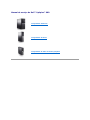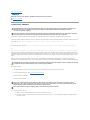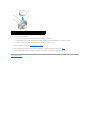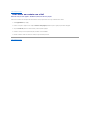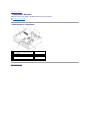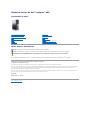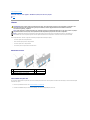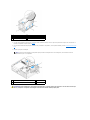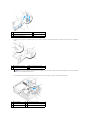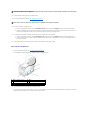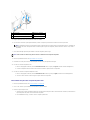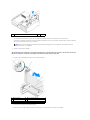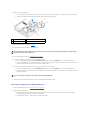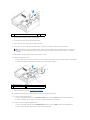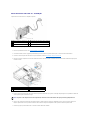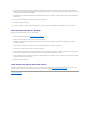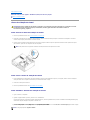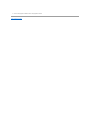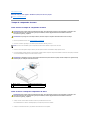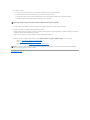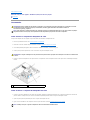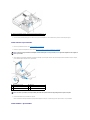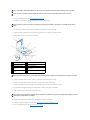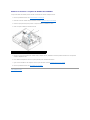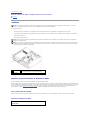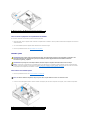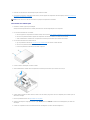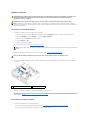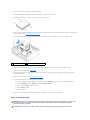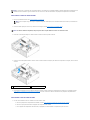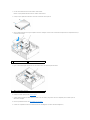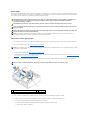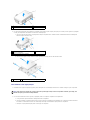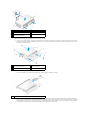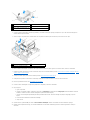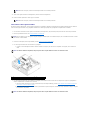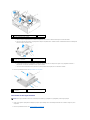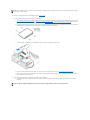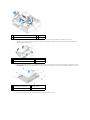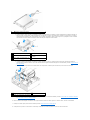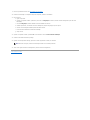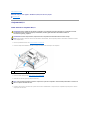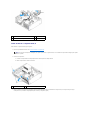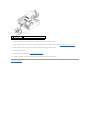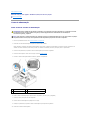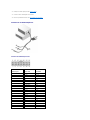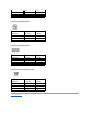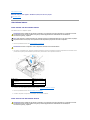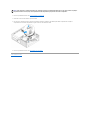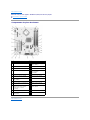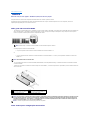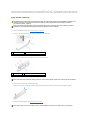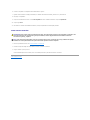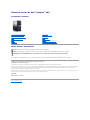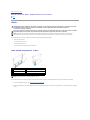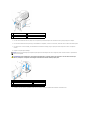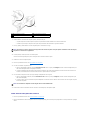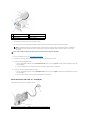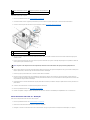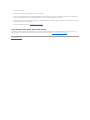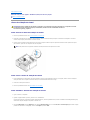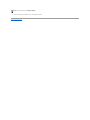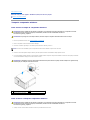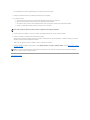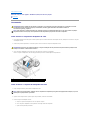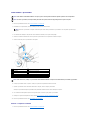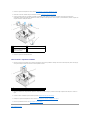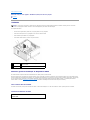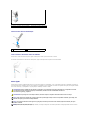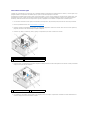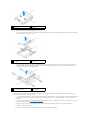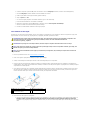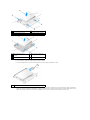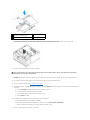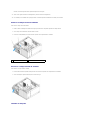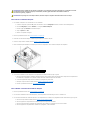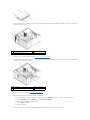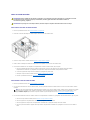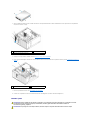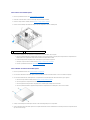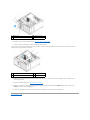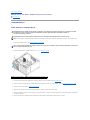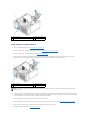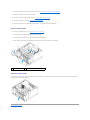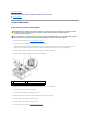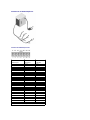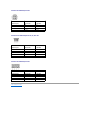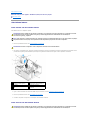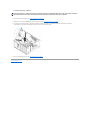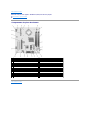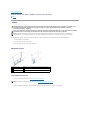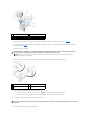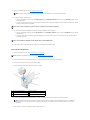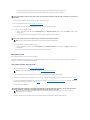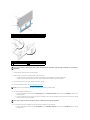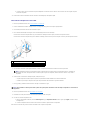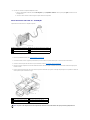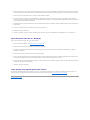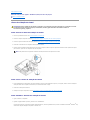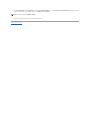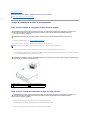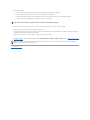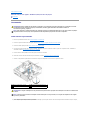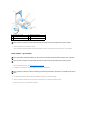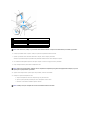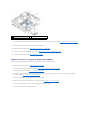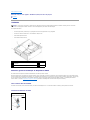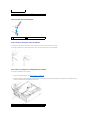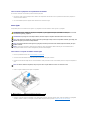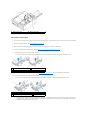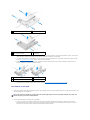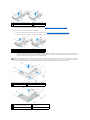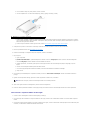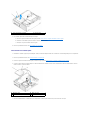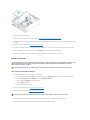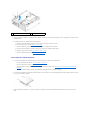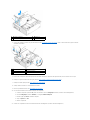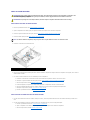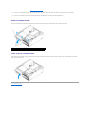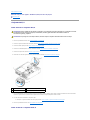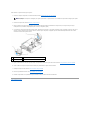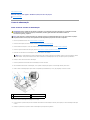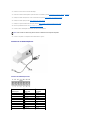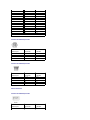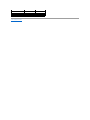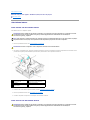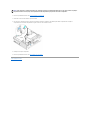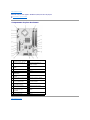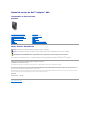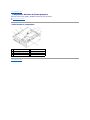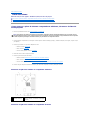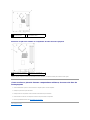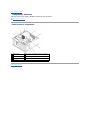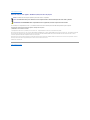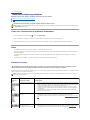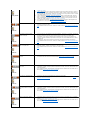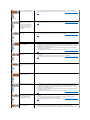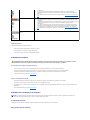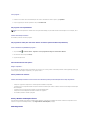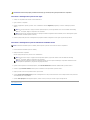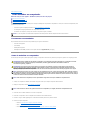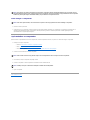Voltaràpáginadoíndice
Bateria
ManualdeserviçodoDell™Optiplex™960Minitorre/Mesa/Fatordeformapequeno
Como trocar a bateria
Como trocar a bateria
Umabateriadecélulatipomoedamantémasinformaçõesdeconfiguração,dataehoradocomputador.Essabateriapodedurarváriosanos.
Talvezsejanecessáriosubstituirabateriaseahoraouadataestiverincorretadurantearotinadeinicializaçãojuntamentecomumamensagemcomoesta:
Time-of-day not set - pleaseruntheSETUPprogram(Horárionãodefinido- executeoprogramadeconfiguração)
ou
Invalid configuration information - pleaserunSETUPprogram(Informaçõesdeconfiguraçãoinválidas- executeoprogramadeconfiguração)
ou
StriketheF1keytocontinue,F2torunthesetuputility(PressioneateclaF1paracontinuar,F2paraexecutaroutilitáriodeconfiguração)
Paradeterminaranecessidadedesubstituiçãodabateria,insiranovamenteadataeahoranaconfiguraçãodosistemaesaiadoprogramaparasalvaras
informações.Desligueocomputadoredesconecte-odatomadaelétricaporalgumashoras.Emseguida,conecteocomputadornovamente,ligue-o e entre no
programadeconfiguraçãodosistema(consulteoGuiadetecnologiaDell™).Seadataeahoranãoestiveremcorretasnaconfiguraçãodosistema,troquea
bateria.
Épossívelutilizarocomputadorsemabateria.Semela,porém,asinformaçõessobreconfiguraçãoserãoapagadasseocomputadorfordesligadoou
desconectadodatomada.Nestecaso,éprecisoentrarnaconfiguraçãodosistema(consulteoGuiadetecnologiaDell™)eredefinaasopçõesdeconfiguração.
Para remover a bateria:
1. Façaumacópiadasinformaçõesdeconfiguraçãoencontradasnaconfiguraçãodosistema,casoaindanãotenhafeito.
2. Execute o procedimento descrito em Antes de trabalhar no computador.
3. Remova a tampa do computador.
4. Localize o soquete da bateria.
5. Remova a bateria do sistema.
a. Apóieoconectordabateriapressionandocomfirmezaoladopositivodoconector.
b. Segurandooconectordabateria,afasteaabadabateriadoladopositivodoconectoreremovaabateriadaspresilhasdefixaçãopelolado
negativo do conector.
ADVERTÊNCIA:Antesdeiniciarqualquerprocedimentodestaseção,leiaasinformaçõesdesegurançaqueacompanhamocomputador.Para
obtermaisinformaçõessobreaspráticasdesegurançarecomendadas,consulteapáginainicialsobreconformidadenormativaem
www.dell.com/regulatory_compliance.
AVISO: Paraevitardanosacomponentesinternosdocomputador,descarregueaeletricidadeestáticadoseucorpoantesdetocaremqualquer
componenteeletrônico.Paratal,toquenumasuperfíciedemetalnãopintadanaparteposteriordochassidocomputador.
ADVERTÊNCIA:Umanovabateriapoderáexplodirsenãoforinstaladacorretamente.Utilizeapenasbateriasdotiporecomendadopelofabricante
ouequivalente.Descarteasbateriasusadasdeacordocomasinstruçõesdofabricante.
AVISO: Seforretirarabateriadosoqueteutilizandoumobjetopontudo,tomecuidadoparanãotocarnaplacadesistemacomoobjeto.
Certifique-sedequeoobjetorealmenteestáentreabateriaeosoqueteantesdetentarretirá-la.Casocontrário,poderádanificaraplacado
sistema retirando o soquete ou quebrando as linhas de circuito na placa do sistema.
AVISO: Paraevitardanosaoconectordabateria,apóie-ocomfirmezaenquantoabateriaéremovida.

6. Instale a nova bateria do sistema.
a. Apóieoconectordabateriapressionandocomfirmezaoladopositivodoconector.
b. Segure a bateria com o lado "+" virado para cima e deslize-apordebaixodaspresilhasdefixaçãonoladopositivodoconector.
c. Pressioneabateriadiretamenteparabaixonoconectoratéqueelaseencaixenolugar.
7. Execute o procedimento descrito em Apóstrabalharnocomputador.
8. Entrenaconfiguraçãodosistema(consulteoGuiadetecnologiaDell™)erestaureasconfiguraçõesgravadasnaetapa1.
9. Descarteabateriavelhadamaneiraapropriadacomodescritonasinformaçõesdesegurançafornecidascomocomputador.
Voltaràpáginadoíndice
1
bateria do sistema
2
lado positivo do conector da bateria
3
aba do soquete da bateria
4
soquete da bateria

Voltaràpáginadoíndice
Como entrar em contato com a Dell
ManualdeserviçodoDell™Optiplex™960Minitorre/Mesa/Fatordeformapequeno
ParaentraremcontatocomaDellparatratardeassuntosdevendas,suportetécnicoouserviçodeatendimentoaocliente:
1. Visite support.dell.com(eminglês).
2. EncontreoseupaísouregiãonomenususpensoChoose a Country/Region(Escolhaumpaísouregião)naparteinferiordapágina.
3. Clique em Contact Us (Entraremcontatoconosco)noladoesquerdodapágina.
4. Selecioneoserviçooulinkdesuporteadequado,combasenasuanecessidade.
5. EscolhaométododeentraremcontatocomaDellquesejaconvenienteparavocê.
Voltaràpáginadoíndice

Voltaràpáginadoíndice
Computador de mesa
ManualdeserviçodoDell™Optiplex™960Minitorre/Mesa/Fatordeformapequeno
Visãointernadocomputador
Visãointernadocomputador
Voltaràpáginadoíndice
1
compartimentosdeunidades(leitordecartão
demídia,unidadededisquete,unidadeóptica,
disco(s)rígido(s))
2
fontedealimentação
3
chavedeviolaçãodochassi
4
placa de sistema
5
slots de placa
6
conjunto do dissipador
de calor
7
conjunto de E/S frontal

ManualdeserviçodoDell™Optiplex™960
Notas,AvisoseAdvertências
SevocêadquiriuocomputadorDell™sérien,asreferênciasnestedocumentoasistemasoperacionaisMicrosoft
®
Windows
®
nãoseaplicam.
Asinformaçõescontidasnestedocumentoestãosujeitasaalteraçãosemavisoprévio.
©2008DellInc.Todososdireitosreservados.
AreproduçãodestematerialsemapermissãoporescritodaDellInc.,independentementedesuaforma,estáestritamenteproibida.
Marcas comerciais usadas neste texto: Dell, o logotipo DELL, OptiPlex, Dell OpenManage e o logotipo YOURS IS HERE sãomarcascomerciaisdaDellInc.;Intel, Pentium e Celeron são
marcascomerciaisregistradasdaIntelCorporationnosEUAeoutrospaíses;Microsoft, Windows, Windows Server, MS-DOS e Windows Vista sãomarcascomerciaisoumarcas
comerciaisregistradasdaMicrosoftCorporationnosEUAe/ououtrospaíses.
Osdemaisnomesemarcascomerciaispodemserusadosnestedocumentocomoreferênciaàsentidadesdetentorasdetaismarcasenomesouaosseusprodutos.ADellInc.
declaraquenãoteminteressedepropriedadequantoanomesemarcascomerciaisdeterceiros.
Modelo DCNE
Setembrode2009Rev.A02
Voltaràpáginadoíndice
Computador de mesa
Como trabalhar no computador
Visãointernadocomputador
Componentes da placa de sistema
Tampa
Chavedeviolaçãodochassi
Placas
Unidades
Processador
Painel de E/S
Fontedealimentação
Alto-falantes
Bateria
Placa de sistema
Memória
Dicasparasoluçãodeproblemas
Como entrar em contato com a Dell
NOTA: UmaNOTAindicainformaçõesimportantesparautilizarmelhorocomputador.
AVISO: UmAVISOindicariscosparaohardwareouriscosdeperdadedadoseforneceinformaçõessobrecomoevitaroproblema.
ADVERTÊNCIA:UmaADVERTÊNCIAindicaumpotencialdedanosaoequipamento,delesõescorporaisoumesmodemorte.

Voltaràpáginadoíndice
ManualdeserviçodoDell™Optiplex™960Minitorre/Mesa/Fatordeformapequeno
Placas
Placas
OseucomputadorDell™forneceosseguintesconectoresparaplacasPCIePCIExpress(PCIe):
l Um slot de placa PCIe x16 de perfil baixo
l Dois conectores para placas PCI de perfil baixo
l Um slot de placa PCIe x1 de perfil baixo
l Um conector para uma placa interna de rede sem fio
Placas PCI e PCIe
Como instalar uma placa PCI
SevocêestiversubstituindoumaplacaPCI,removadosistemaoperacionalodriveratualdaplaca.Paraobtermaisinformações,consulteadocumentação
fornecida com a placa.
1. Execute o procedimento descrito em Antes de trabalhar no computador.
2. Pressionecuidadosamenteparacimaaabadeliberaçãonatravaderetençãodaplaca,atéofim.
ADVERTÊNCIA:Antesdeiniciarqualquerprocedimentodestaseção,leiaasinformaçõesdesegurançaqueacompanhamocomputador.Para
obtermaisinformaçõessobreaspráticasdesegurançarecomendadas,consulteapáginainicialsobreconformidadenormativaem
www.dell.com/regulatory_compliance.
AVISO: Paraevitardanosacomponentesinternosdocomputador,descarregueaeletricidadeestáticadoseucorpoantesdetocaremqualquer
componenteeletrônico.Paratal,toquenumasuperfíciedemetalnãopintadanaparteposteriordochassidocomputador.
NOTA: Ainstalaçãodesuportesdepreenchimentosobreasaberturasdeslotsdeplacavaziosénecessáriaparamanterocomputadorem
conformidadecomaFCC.Ossuportesajudamamanterobjetosestranhosforadocomputadoreadirecionarofluxodearparaventilação.
1
placa PCIe x1
2
placa PCIe x16
3
interface riser de placa PCIe x16
4
placa PCIe x1
5
alavancadeliberação,abadefixação

3. Sevocêestiverinstalandoumaplacaemumconectorvazionaplacadesistema,removaosuportedepreenchimentoparacriarumaaberturana
traseiradocomputador.Depoisváparaaetapa 5.
4. Sevocêestiverinstalandoumaplacaparasubstituirumajáinstaladanocomputador,removaaplacainstalada(consulteComo remover uma placa
PCI).
5. Prepareaplacaparaainstalação.
1
placa
2
alavancadeliberação,abadefixação
3
conector da placa de sistema
4
espelho da placa
5
travaderetençãodaplaca
NOTA: Consulteadocumentaçãoqueacompanhaaplacaparaobterinformaçõessobrecomoconfigurá-la,fazerconexõesinternasou
personalizá-la para o seu computador.
1
abadeliberaçãonatravaderetençãodaplaca
2
placa
3
conector de borda da placa
4
conector da placa
ADVERTÊNCIA:Algunsadaptadoresderedeiniciamautomaticamenteocomputadorquandosãoconectadosaumarede.Paraevitarchoques
elétricos,verifiqueseocomputadorestádesligadodatomadaelétricaantesdeinstalarqualquerplaca.

6. Coloque a placa no conector e pressione-aparabaixocomfirmeza.Verifiqueseaplacaestátotalmenteencaixadanoslot,deacordocomailustraçãoa
seguir.
7. Girecuidadosamenteaabadeliberaçãoparabaixo,paracolocaratravaderetençãonolugardemaneiraaprenderasplacas.
1
placa PCIe x16
2
alavancadeliberação
3
slotdefixação(nemtodasasplacas)
4
abadefixação
5
conector da placa PCIe x16
1
placa totalmente encaixada
2
placa parcialmente encaixada
3
suporte dentro do slot
4
suporte fora do slot
NOTA: SevocêestiverinstalandoumaplacaPCIex16,certifique-sedequeaabadefixaçãonaalavancadeliberaçãodoconectorestáencaixada
na fenda na extremidade frontal da placa.
1
abadeliberação
2
travaderetençãodaplaca
3
placa
4
conector de borda da placa
5
conector da placa

8. Conectequaisquercabosquedevamserfixadosàplaca.
9. Execute o procedimento descrito em Apóstrabalharnocomputador.
10. Sevocêtiverinstaladoumaplacadesom:
a. Entrenaconfiguraçãodosistema,selecioneControladordeáudio e altere o ajuste para Desligado (consulte o GuiadetecnologiaDell™).
b. Conecteosdispositivosdeáudioexternosaosconectoresdaplacadesom.Nãoconectedispositivosdeáudioexternosaosconectoresde
microfone, alto-falante/fone de ouvido ou de entrada de linha do painel frontal nem do painel traseiro.
11. Sevocêinstalouumaplacadoadaptadorderedeequerdesligaroadaptadorderedeintegrado:
a. Entrenaconfiguraçãodosistema,selecioneControlador de rede e altere o ajuste para Desligado (consulte o GuiadetecnologiaDell™).
b. Conecteocaboderedeaoconectordaplacadoadaptadorderede.Nãoconecteocaboderedeaoconectorderedeintegradonopainel
traseiro do computador.
12. Instaletodososdriversnecessáriosconformedescritonadocumentaçãoqueacompanhaaplaca.
Como remover uma placa PCI
1. Execute o procedimento descrito em Antes de trabalhar no computador.
2. Girecuidadosamenteparacimaaabadeliberaçãonatravaderetençãodaplaca.
3. Senecessário,desconectetodososcabosconectadosàplaca.
4. SevocêestiversubstituindoumaplacaPCIex16,removaaplacainstaladapuxandoaalavancadeliberaçãoafastando-adaplacaatéqueaabade
fixaçãofiqueforadorespectivoslot.Emseguida,retireaplacadochassi.
AVISO: Nãodirecioneoscabosdeplacadeformaquepassemsobreouatrásdasplacas.Issopodeimpedirofechamentocorretodatampado
computador ou causar danos ao equipamento.
AVISO: Para conectar um cabo de rede, primeiro conecte-oàtomadaderedeedepoisaocomputador.
1
travaderetençãodaplaca
2
placa
3
alavancadeliberação
4
conector da placa de sistema
5
espelho da placa

5. Segure a placa pelos seus cantos superiores e solte-a do conector.
6. Sevocêestiverremovendoaplacapermanentemente,instaleumsuportedepreenchimentonaaberturadoslotdeplacavazio.
7. Gireaabadeliberaçãoparabaixoparaencaixaratravaderetençãodaplacanolugar.
8. Execute o procedimento descrito em Apóstrabalharnocomputador.
9. Desinstaleodriverdaplaca.Consulteadocumentaçãofornecidacomaplacaparaobterinstruções.
10. Sevocêtiverremovidoumaplacadesom:
a. Entrenaconfiguraçãodosistema,selecioneControladordeáudio e altere o ajuste para Ligado (consulte o GuiadetecnologiaDell™).
b. Conecteosdispositivosdeáudioexternosaosconectoresdeáudionopaineltraseirodocomputador.
11. Sevocêtiverremovidoumaplacadoadaptadorderede:
a. Entrenaconfiguraçãodosistema,selecioneControlador de rede e altere o ajuste para Ligado (consulte o GuiadetecnologiaDell™).
b. Conecte o cabo de rede ao conector integrado no painel traseiro do computador.
Como instalar uma placa PCI no suporte de placas riser
1. Execute o procedimento descrito em Antes de trabalhar no computador.
2. Se for o caso, remova a placa instalada no conector PCIe na placa de sistema.
3. Remova o suporte de placas riser:
a. Verifiquetodososcabosconectadosàsplacaspormeiodasaberturasdopaineltraseiro.Desconectetodososcabosquenãoalcancemo
suportedeplacasriserquandoesteéremovidodocomputador.
b. Puxedelicadamenteaalça,elevanteeremovaosuportedeplacasriser.
1
placa PCIe x16
2
alavancadeliberação
3
slotdefixação(nemtodasasplacas)
4
abadefixação
5
conector da placa PCIe x16
NOTA: Ainstalaçãodesuportesdepreenchimentosobreasaberturasdeslotsdeplacavaziosénecessáriaparamanterocomputadorem
conformidadecomaFCC.Ossuportesevitamaentradadepoeiraesujeiranocomputador,alémdemanteremofluxodearqueresfriao
computador.
AVISO: Para conectar um cabo de rede, primeiro conecte-oàtomadaderedeedepoisaocomputador.

4. Sevocêestiverinstalandoumanovaplaca,removaosuportedepreenchimentoparacriarumaaberturanoslotvaziodaplaca.
Sevocêestiversubstituindoumaplacaquejáestejainstaladanocomputador,remova-a.Senecessário,desconectetodososcabosconectadosà
placa. Segure a placa pelos cantos e solte-a do conector.
5. Prepareanovaplacaparainstalação.
6. Pressioneaabadeliberaçãoparalevantaratravaderetençãodaplaca.
7. Insira a placa com firmeza no suporte de placas riser.
8. Abaixeatravaderetençãodaplacaepressione-aparaencaixá-la no lugar, prendendo a(s) placa(s) no computador.
1
suporte de placas riser
2
alça
NOTA: Consulteadocumentaçãoqueacompanhaaplacaparaobterinformaçõessobrecomoconfigurá-la,fazerconexõesinternasou
personalizá-la para o seu computador.
ADVERTÊNCIA:Algunsadaptadoresderedeiniciamautomaticamenteocomputadorquandosãoconectadosaumarede.Paraevitarchoques
elétricos,verifiqueseocomputadorestádesligadodatomadaelétricaantesdeinstalarqualquerplaca.
1
abadeliberação
2
travaderetençãodaplaca
3
placa
4
conector de borda da placa
5
conector da placa

9. Recoloque o suporte de placas riser:
a. Alinheasabasnalateraldosuportedeplacasrisercomosslotsnalateraldocomputadoreempurreosuportedeplacasriseratéencaixá-lo.
b. Verifiqueseasplacasriserestãototalmenteencaixadasnosconectoresdaplacadesistema.
10. Reconecte todos os cabos removidos na etapa 3.
11. Conectequaisquercabosquedevamserfixadosàplaca.
12. Execute o procedimento descrito em Apóstrabalharnocomputador.
13. Sevocêtiverinstaladoumaplacadesom,executeasseguintesetapas:
a. Entrenaconfiguraçãodosistema,selecioneControladordeáudio e altere o ajuste para Desligado (consulte o GuiadetecnologiaDell™).
b. Conecteosdispositivosdeáudioexternosaosconectoresdaplacadesom.Nãoconecteosdispositivosdeáudioexternosaosconectoresde
microfone, alto-falante/fone de ouvido ou entrada de linha no painel traseiro.
14. Sevocêinstalouumaplacadoadaptadorderedeequerdesligaroadaptadorderedeintegrado:
a. Entrenaconfiguraçãodosistema,selecioneControlador de rede e altere o ajuste para Desligado (consulte o GuiadetecnologiaDell™).
b. Conecteocaboderedeaosconectoresdaplacadoadaptadorderede.Nãoconecteocaboderedeaoconectorderedeintegradonopainel
traseiro do computador.
15. Instaletodososdriversnecessáriosconformedescritonadocumentaçãoqueacompanhaaplaca.
Como remover uma placa PCI do suporte de placas riser
1. Execute o procedimento descrito em Antes de trabalhar no computador.
2. Remova o suporte de placas riser:
a. Verifiquetodososcabosconectadosàsplacaspormeiodasaberturasdopaineltraseiro.Desconectetodososcabosquenãoalcancemo
suportedeplacasriserquandoesteéremovidodocomputador.
b. Puxedelicadamenteaalça,elevanteeremovaosuportedeplacasriser.
1
suporte de placas riser
2
slots
3
placas riser (2)
4
conectores da placa de sistema (2)
AVISO: Nãodirecioneoscabosdeplacadeformaquepassemsobreouatrásdasplacas.Issopodeimpedirofechamentocorretodatampado
computador ou causar danos ao equipamento.
AVISO: SevocêdesativaroadaptadorderedeintegradonãoteráafuncionalidadeAMT.

3. Pressioneaabaparalevantaratravaderetençãodaplaca.
4. Senecessário,desconectetodososcabosconectadosàplaca.
5. Segure a placa pelos seus cantos superiores e solte-a do conector.
6. Sevocêestiverremovendoaplacapermanentemente,instaleumsuportedepreenchimentonaaberturadoslotdeplacavazio.
7. Abaixeatravaderetençãodaplacaepressione-aparaencaixá-la no lugar.
8. Recoloque o suporte de placas riser:
a. Alinheasabasnalateraldosuportedeplacasrisercomosslotsnalateraldocomputadoreempurreosuportedeplacasriseratéencaixá-lo.
b. Verifiqueseasplacasriserestãototalmenteencaixadasnosconectoresdaplacadesistema.
9. Execute o procedimento descrito em Apóstrabalharnocomputador.
10. Desinstaleodriverdaplaca.Consulteadocumentaçãofornecidacomaplacaparaobterinstruções.
11. Sevocêtiverremovidoumaplacadesom:
a. Entrenaconfiguraçãodosistema,selecioneControladordeáudio e altere o ajuste para Ligado (consulte o GuiadetecnologiaDell™).
b. Conecteosdispositivosdeáudioexternosaosconectoresdeáudionopaineltraseirodocomputador.
12. Sevocêtiverremovidoumaplacadoadaptadorderede:
a. Entrenaconfiguraçãodosistema,selecioneControlador de rede e altere o ajuste para Ligado (consulte o GuiadetecnologiaDell™).
b. Conecte o cabo de rede ao conector integrado no painel traseiro do computador.
1
suporte de placas riser
2
alça
NOTA: Ainstalaçãodesuportesdepreenchimentosobreasaberturasdeslotsdeplacavaziosénecessáriaparamanterocomputadorem
conformidadecomaFCC.Ossuportesevitamaentradadepoeiraesujeiranocomputador,alémdemanteremofluxodearqueresfriao
computador.
1
suporte de placas riser
2
slots
3
placas riser (2)
4
conectores da placa de sistema (2)

Placa interna de rede sem fio - Instalação
Aplacainternaderedesemfioéumdispositivoopcional.
Parainstalaraplaca,façaoseguinte:
1. Execute o procedimento descrito em Antes de trabalhar no computador.
2. Se estiver instalado, remova o plugue de preenchimento que cobre a abertura no painel traseiro para o conector de antena Wi-Fi externa.
3. Localize o conector da placa de rede sem fio na placa de sistema (consulte Componentes da placa de sistema).
4. Posicioneoconectordaplacaderedesemfiodiretamenteacimadoconectornaplacadesistemacomabordacomcabovoltadaemdireçãoàparte
traseira do chassi.
5. Insiraoconectordaplacaderedesemfionoconectornaplacadesistemaatéqueoganchoderetençãodaplacaagarreoloopmetáliconalateraldo
chassi e prenda a placa firmemente no lugar.
6. Passe o cabo da placa de rede sem fio pelas guias de cabos na parte superior do conjunto do dissipador de calor e junto ao feixe de cabos para a
fiaçãodopainelfrontal.Junteeprendaoexcessodecabonoladodoconjuntododissipadordecalorpróximoàtraseiradopainelfrontal.
7. Remova o plugue no painel traseiro onde o conector da antena Wi-Fiestáinstalado.
1
conjunto da placa de rede sem fio
2
cabo da placa de rede sem fio para a antena
3
conector de antena Wi-Fi externa
4
desengatedoganchoderetençãodaplaca
5
ganchoderetençãodaplaca
1
cabo da placa de rede sem fio
2
conector de antena Wi-Fi externa
3
conjunto da placa de rede sem fio
4
conector da placa de rede sem fio
AVISO: Aopassarocabodaplacaderedesemfiopelochassi,evitefazercurvasmuitofechadas.Istopodeprovocardegradaçãodosinal.

8. Posicione o conector de antena externa na extremidade do cabo da placa de rede sem fio na abertura do conector de antena no painel traseiro de
formaqueasabasderetençãonaplacafrontaldoconectorpassematravésdaabertura,equeaextremidadecurvadadaplacafrontaldoconectornão
estejavoltadaemdireçãoàfontedealimentação.
9. Deslizeligeiramenteoconectorlateralmenteaolongodopaineltraseirodeformaqueasabasderetençãonaplacafrontaldoconectorprendam-no ao
painel traseiro.
10. Conecte a antena Wi-Fi externa ao conector do cabo da placa de rede sem fio.
11. Recoloque a tampa do computador.
12. Reinicieocomputador.Configureosoftwaredodispositivoderedesemfioconformeanecessidadeparacompatibilizá-lo com a sua rede sem fio.
Placa interna de rede sem fio - Remoção
Pararemoverumaplacainternaderedesemfiofaçaoseguinte:
1. Execute o procedimento descrito em Antes de trabalhar no computador.
2. Desconecte a antena Wi-Fi externa do conector na traseira do computador.
3. Desengate o conector da antena Wi-Fi externa do chassi deslizando-oaolongodopaineltraseiroemdireçãoàfontealimentaçãoe,emseguida,
removendo-o da abertura.
4. Tampe a abertura do conector da antena Wi-Fiexternacomatampafornecidacomocomputador,sedisponível.
5. Remova o cabo da placa de rede sem fio de seu caminho de passagem.
6. Segureoconjuntodaplacaderedesemfiopelasextermidades,pressioneodesengatedoganchoderetençãodaplacaparabaixoelevanteaplaca
pararetirá-la do respectivo conector na placa de sistema. Remova o conjunto da placa de rede sem fio do chassi.
7. Feche a abertura do conector de antena Wi-Fi externa com o plugue fornecido para o computador. Entre em contato com a Dell para obter um plugue de
reposiçãosenãohouvernenhumdisponível.
8. Recoloque a tampa do computador.
Como instalar uma segunda porta serial externa
Sevocêestiveradicionandoumaportaserialexternacomousodeumconectorserialmontadoemumsuportedepreenchimentodeslot,conecteocabo
interno do conector ao respectivo conector interno de porta serial na placa de sistema (consulte Componentes da placa de sistema).
Voltaràpáginadoíndice

Voltaràpáginadoíndice
ManualdeserviçodoDell™Optiplex™960Minitorre/Mesa/Fatordeformapequeno
Chavedeviolaçãodochassi
Chavedeviolaçãodochassi
Comoremoverachavedeviolaçãodochassi
1. Execute o procedimento descrito em Antes de trabalhar no computador.
2. Desconecteocabodachavedeviolaçãodechassidaplacadesistemausandodoisdedosparaapertaromecanismodeliberaçãoemumladodo
conector enquanto puxa para desconectar o conector do cabo.
3. Deslizeachavedeviolaçãodechassiparaforadeseuencaixenosuportemetálicoeempurre-aparabaixoatravésdoorifícioquadradonosuporte
pararemovê-la, junto com o seu respectivo cabo, do computador.
Comotrocarachavedeviolaçãodochassi
1. Insiracuidadosamenteachavedebaixodosuportemetálicoedentrodoorifícioquadradonosuportee,emseguida,deslizeachavedeviolaçãode
chassiparadentrodeseurespectivoencaixeatéqueseencaixefirmementenolugar.
2. Reconecteocaboàplacadesistema.
3. Execute o procedimento descrito em Apóstrabalharnocomputador.
Comoredefinirodetectordeviolaçãodochassi
1. Ligue (ou reinicie) o computador.
2. QuandoologotipodaDELL™aparecer,pressione<F2>imediatamente.
Sevocêesperardemaiseologotipodosistemaoperacionalaparecer,continueaguardandoatéqueaáreadetrabalhodoMicrosoft
®
Windows
®
seja
mostrada. Em seguida, desligue o computador e tente de novo.
3. No menu Configurações, selecione Segurança e, em seguida, Violaçãodechassi. Use a as teclas tab, seta e a barradeespaçoparaescolheraopção
preferida.Sevocêalterouaconfiguração,váatéobotãoAplicar e pressione Enter.
ADVERTÊNCIA:Antesdetrabalharnaparteinternadocomputador,sigaasinstruçõesdesegurançafornecidascomocomputador.Paraobter
maisinformaçõessobreaspráticasdesegurançarecomendadas,consulteapáginainicialsobreconformidadenormativaem
www.dell.com/regulatory_compliance.
NOTA: Vocêpoderásentirumapequenaresistênciaàmedidaquedeslizaachaveparaforadoencaixe.
NOTA: AconfiguraçãopadrãoéLigadaemsilêncio.

Voltaràpáginadoíndice
ManualdeserviçodoDell™Optiplex™960Minitorre/Mesa/Fatordeformapequeno
Tampa do computador de mesa
Tampa do computador de mesa
Como remover a tampa do computador de mesa
1. Execute o procedimento descrito em Antes de trabalhar no computador.
2. Sehouverumcabodesegurançaouumcadeado(atravésdoaneldocadeado),remova-o.
3. Localizeatravadeliberaçãodatampaedeslize-aparatrásenquantolevantaaextremidadedatampapróximaàtrava.
4. Comaextremidadedatampapróximaàtravalevementelevantada,deslizeatampaemdireçãoàextremidadedochassicomtravaparapuxarasabas
na outra extremidade da tampa para fora dos encaixes no chassi.
Como recolocar a tampa do computador de mesa
1. Verifiquesetodososcabosestãoconectadosedobre-osparaafastá-los do fluxo de ar.
Puxecuidadosamenteoscabosdealimentaçãoparaquenãofiquempresossobasunidades.
2. Verifiquesenenhumaferramentaoupeçaadicionalfoideixadadentrodocomputador.
ADVERTÊNCIA:Antesdeiniciarqualquerprocedimentodestaseção,leiaasinformaçõesdesegurançaqueacompanhamocomputador.Para
obtermaisinformaçõessobreaspráticasdesegurançarecomendadas,consulteapáginainicialsobreconformidadenormativaem
www.dell.com/regulatory_compliance.
ADVERTÊNCIA:Para proteger-secontrachoqueselétricos,desconectesempreocomputadordatomadaantesderemoveratampa.
NOTA: Para uma maior comodidade, pouse o computador de lado antes de trabalhar na parte interna do chassi.
ADVERTÊNCIA:Osdissipadoresdecalordaplacagráficapodemficarmuitoquentesduranteaoperaçãonormal.Certifique-se de aguardar tempo
suficienteparaqueodissipadoresfrieantesdetocá-lo.
1
anel de cadeado
2
travadeliberaçãodatampa
3
encaixedocabodesegurança
ADVERTÊNCIA:Antesdeiniciarqualquerprocedimentodestaseção,leiaasinformaçõesdesegurançaqueacompanhamocomputador.Para
obtermaisinformaçõessobreaspráticasdesegurançarecomendadas,consulteapáginainicialsobreconformidadenormativaem
www.dell.com/regulatory_compliance.

3. Para recolocar a tampa:
a. Alinhe a parte inferior da tampa com as abas articuladas localizadas na borda inferior do computador.
b. Usandoasabasarticuladascomopontodeapoio,gireatampaparabaixoparafechá-la.
c. Paraencaixaratampa,empurreatravadeliberaçãoparatrásesolteatravaquandoatampaestivercorretamenteassentada.
d. Verifiqueseatampaestáassentadacorretamenteantesdemoverocomputador.
4. Conecteosuportedocomputador,seforocaso.Consulteadocumentaçãofornecidacomosuporteparaobterinstruções.
5. Conecteocomputadoreosdispositivosàstomadaselétricaseligue-os.
Quandoatampaéremovidaerecolocada,odetectordeviolaçãodochassi(opcionalemalgunscomputadores),seinstaladoeativado,geraaseguinte
mensagemnatelanapróximainicializaçãodocomputador:
ALERT! Cover was previously removed. (ALERTA! A tampa foi removida anteriormente.)
6. RedefinaodetectordeviolaçãodochassialterandoaopçãoViolaçãodochassi para Ligada ou Ligadaemsilêncio. Consulte o seguinte:
l Minitorre — Comoredefinirodetectordeviolaçãodochassi
l Mesa — Comoredefinirodetectordeviolaçãodochassi
l Fator de forma pequeno — Comoredefinirodetectordeviolaçãodochassi
Voltaràpáginadoíndice
AVISO: Para conectar um cabo de rede, primeiro conecte-oàtomadaderedeedepoisaocomputador.
NOTA: Seumasenhadeadministradortiversidoatribuídaporoutrapessoa,entreemcontatocomoadministradordaredeparaobterinformações
sobrecomoreativarodetectordeviolaçãodochassi.
A página está carregando...
A página está carregando...
A página está carregando...
A página está carregando...
A página está carregando...
A página está carregando...
A página está carregando...
A página está carregando...
A página está carregando...
A página está carregando...
A página está carregando...
A página está carregando...
A página está carregando...
A página está carregando...
A página está carregando...
A página está carregando...
A página está carregando...
A página está carregando...
A página está carregando...
A página está carregando...
A página está carregando...
A página está carregando...
A página está carregando...
A página está carregando...
A página está carregando...
A página está carregando...
A página está carregando...
A página está carregando...
A página está carregando...
A página está carregando...
A página está carregando...
A página está carregando...
A página está carregando...
A página está carregando...
A página está carregando...
A página está carregando...
A página está carregando...
A página está carregando...
A página está carregando...
A página está carregando...
A página está carregando...
A página está carregando...
A página está carregando...
A página está carregando...
A página está carregando...
A página está carregando...
A página está carregando...
A página está carregando...
A página está carregando...
A página está carregando...
A página está carregando...
A página está carregando...
A página está carregando...
A página está carregando...
A página está carregando...
A página está carregando...
A página está carregando...
A página está carregando...
A página está carregando...
A página está carregando...
A página está carregando...
A página está carregando...
A página está carregando...
A página está carregando...
A página está carregando...
A página está carregando...
A página está carregando...
A página está carregando...
A página está carregando...
A página está carregando...
A página está carregando...
A página está carregando...
A página está carregando...
A página está carregando...
A página está carregando...
A página está carregando...
A página está carregando...
A página está carregando...
A página está carregando...
A página está carregando...
A página está carregando...
A página está carregando...
A página está carregando...
A página está carregando...
A página está carregando...
A página está carregando...
A página está carregando...
A página está carregando...
A página está carregando...
A página está carregando...
A página está carregando...
A página está carregando...
A página está carregando...
A página está carregando...
A página está carregando...
A página está carregando...
A página está carregando...
A página está carregando...
A página está carregando...
A página está carregando...
A página está carregando...
A página está carregando...
A página está carregando...
A página está carregando...
A página está carregando...
A página está carregando...
A página está carregando...
A página está carregando...
A página está carregando...
A página está carregando...
A página está carregando...
A página está carregando...
A página está carregando...
A página está carregando...
A página está carregando...
A página está carregando...
A página está carregando...
A página está carregando...
A página está carregando...
A página está carregando...
A página está carregando...
A página está carregando...
A página está carregando...
A página está carregando...
A página está carregando...
A página está carregando...
A página está carregando...
A página está carregando...
A página está carregando...
-
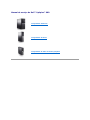 1
1
-
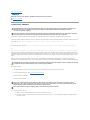 2
2
-
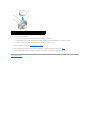 3
3
-
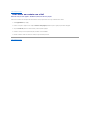 4
4
-
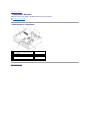 5
5
-
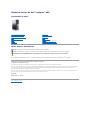 6
6
-
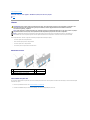 7
7
-
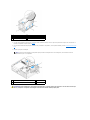 8
8
-
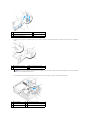 9
9
-
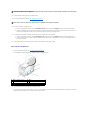 10
10
-
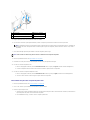 11
11
-
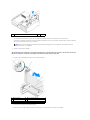 12
12
-
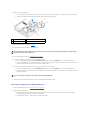 13
13
-
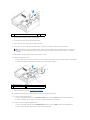 14
14
-
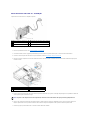 15
15
-
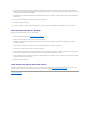 16
16
-
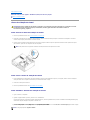 17
17
-
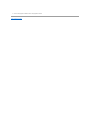 18
18
-
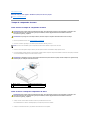 19
19
-
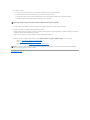 20
20
-
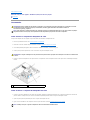 21
21
-
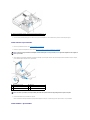 22
22
-
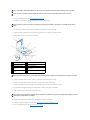 23
23
-
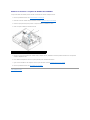 24
24
-
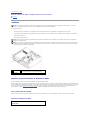 25
25
-
 26
26
-
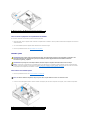 27
27
-
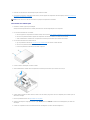 28
28
-
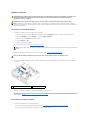 29
29
-
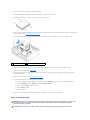 30
30
-
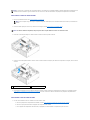 31
31
-
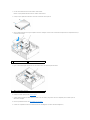 32
32
-
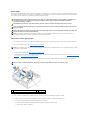 33
33
-
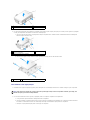 34
34
-
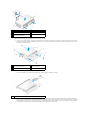 35
35
-
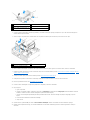 36
36
-
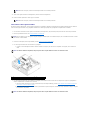 37
37
-
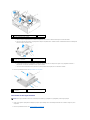 38
38
-
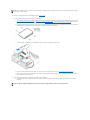 39
39
-
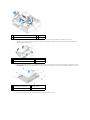 40
40
-
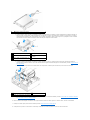 41
41
-
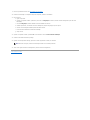 42
42
-
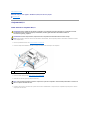 43
43
-
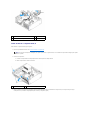 44
44
-
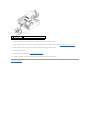 45
45
-
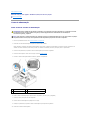 46
46
-
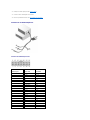 47
47
-
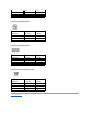 48
48
-
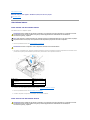 49
49
-
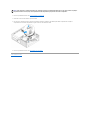 50
50
-
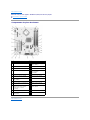 51
51
-
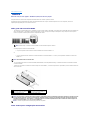 52
52
-
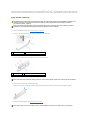 53
53
-
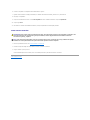 54
54
-
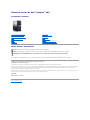 55
55
-
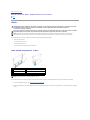 56
56
-
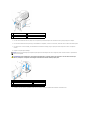 57
57
-
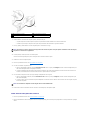 58
58
-
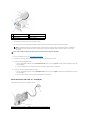 59
59
-
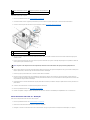 60
60
-
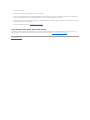 61
61
-
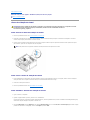 62
62
-
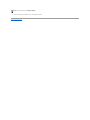 63
63
-
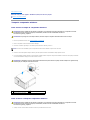 64
64
-
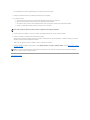 65
65
-
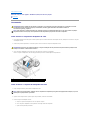 66
66
-
 67
67
-
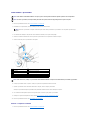 68
68
-
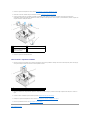 69
69
-
 70
70
-
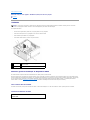 71
71
-
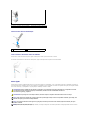 72
72
-
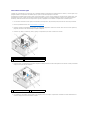 73
73
-
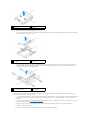 74
74
-
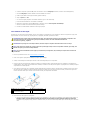 75
75
-
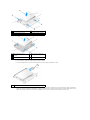 76
76
-
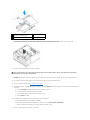 77
77
-
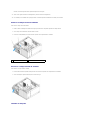 78
78
-
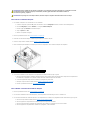 79
79
-
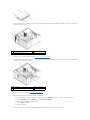 80
80
-
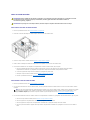 81
81
-
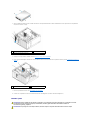 82
82
-
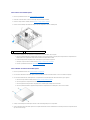 83
83
-
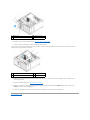 84
84
-
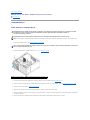 85
85
-
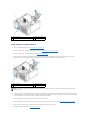 86
86
-
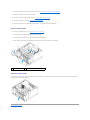 87
87
-
 88
88
-
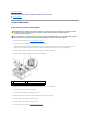 89
89
-
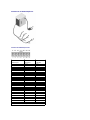 90
90
-
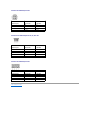 91
91
-
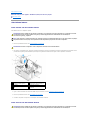 92
92
-
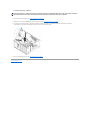 93
93
-
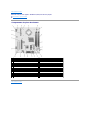 94
94
-
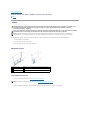 95
95
-
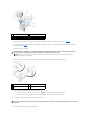 96
96
-
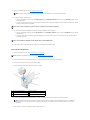 97
97
-
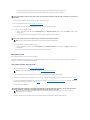 98
98
-
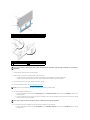 99
99
-
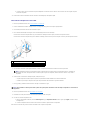 100
100
-
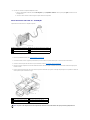 101
101
-
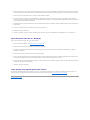 102
102
-
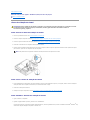 103
103
-
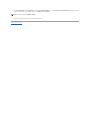 104
104
-
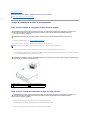 105
105
-
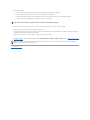 106
106
-
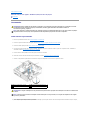 107
107
-
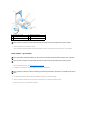 108
108
-
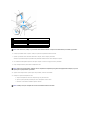 109
109
-
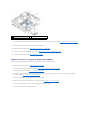 110
110
-
 111
111
-
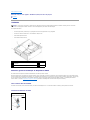 112
112
-
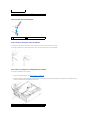 113
113
-
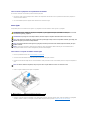 114
114
-
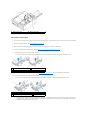 115
115
-
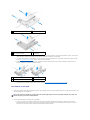 116
116
-
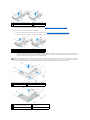 117
117
-
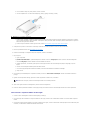 118
118
-
 119
119
-
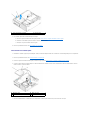 120
120
-
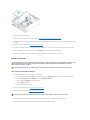 121
121
-
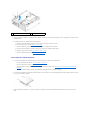 122
122
-
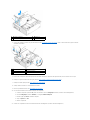 123
123
-
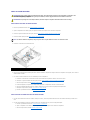 124
124
-
 125
125
-
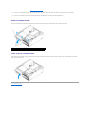 126
126
-
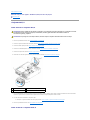 127
127
-
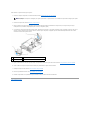 128
128
-
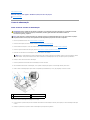 129
129
-
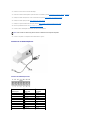 130
130
-
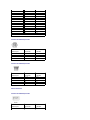 131
131
-
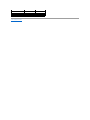 132
132
-
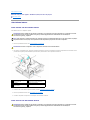 133
133
-
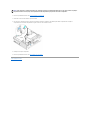 134
134
-
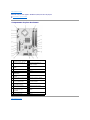 135
135
-
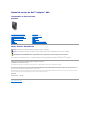 136
136
-
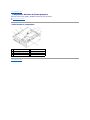 137
137
-
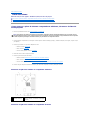 138
138
-
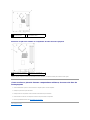 139
139
-
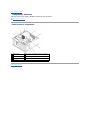 140
140
-
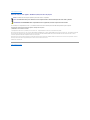 141
141
-
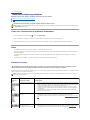 142
142
-
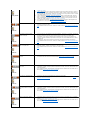 143
143
-
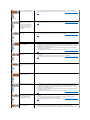 144
144
-
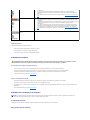 145
145
-
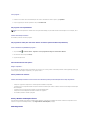 146
146
-
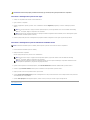 147
147
-
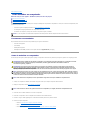 148
148
-
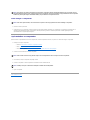 149
149
Artigos relacionados
-
Dell Vostro 270s Manual do proprietário
-
Dell OPTIPLEX 740 Guia de usuario
-
Dell OptiPlex 760 Manual do usuário
-
Dell OptiPlex 755 Guia de usuario
-
Dell OptiPlex GX620 Guia de usuario
-
Dell OptiPlex 745 Guia de usuario
-
Dell OptiPlex 360 Manual do usuário
-
Dell OptiPlex GX280 Guia de usuario
-
Dell OptiPlex GX520 Guia de usuario
-
Dell OptiPlex 980 Manual do usuário